تفاوت لینوکس و ویندوز
لینوکس خود یک هسته است
منظور از هسته چیست؟ هسته به این معناست که این لینوکس یا هسته قسمت اصلی سیتسم عامل را تشکیل می دهد و به خودی خود سیستم عامل به شمار نمی رود.
وظیفه هسته :
وظیفه هسته را میتوان در کنترل داده ها،مدیریت حافظه،سخت افزار،ورود و خروج داده ها و…خلاصه کرد.
همانطور که گفتیم هسته به خودی خود سیستم عامل به شمار نمی رود بلکه با استفاده از ابزارهایی که پروژه های متن باز که GNU برای آن ساخته است تبدیل به یک سیستم عامل می شود برا ی همین است که معمولا لینوکس را GNU/linux می خوانند
البته با افزودن سایر نرم افزار های متن باز میتوان از قابلیت هایی همچون سرویس دهنده ها،ایستگاه های کاری ،کامپیوتر های رو میزی و..برای آن استفاده کرد
لینوکس که در واقع نمونه متن باز یونیکس است چون بر اساس استاندارد POSIX پیاده سازی شده است وبا آن سازگاری دارد.
تفاوت های لینوکس با ویندوز :
لینوکس یک سیستم عامل متن باز است که متن کد های آن برای کار بر قابل مشاهده است و کاربر میتواند در آن تغییراتی را ایجاد کند و بسته به نیاز خود آن را طراحی کند و همچنین می تواند از روی آن به هر تعداد که خواست کپی کرده و حتی به فروش برساند. اما ویندوز یک سیستم عامل است که کدهای آن بصورت سری در نظر گرفته شده و برخلاف لینوکس شما نمی توانید سر از کار ویندوز در آورید، به همین دلیل ویندوز رایگان نیست و شما نمی توانید از روی آن کپی کنید .
لینوکس محصول مشترکی است که به یک سازمان ،کشور یا…خاصی تعلق ندارد زیرا هر یک از اجزای آن را اکثر کاربران در سرتاسر دنیا ساخته اند(تعداد این برنامه نویسان حدود ۴۰۰هزار نفر است) اما تعداد برنامه نویسان مایکروسافت کمتر از ۱۰هزار نفر است که این تفاوت ارقام دلیل اصلی تفاوت کیفیت است.
لینوکس از نوادگان یونیکس است و با ویندوز اساسا تفاوت دارد به دلیل همین تفاوت است که شما نمی توانید برنامه هایی را که با ویندوز اجرا می کنید را با لینوکس هم اجرا کنید.(البته با وجود شبیه ساز ها این کار امکان پذیر است اما در شرایط عادی امکان ندارد)
خواص اصلی لینوکس و خانواده اش پایداری و استقامت آن هاست که موجب می شود به راحتی خراب نشوند و به ندرت نیاز به بوت مجدد دارند.برخی از آنها سال ها نیاز به راه اندازی مجدد ندارند در صورتی که بسیاری از نسخه های جدید ویندوز وجود دارد که به کرات نیاز به بوت کردن دارند.برای به راه انداختن ویندوز نیاز به پردازنده های قوی دارید.برخی از نسخه های جدید تر لینوکس به نصب یکبار برای تمام عمر مشهورند .از امتیازات این نسخه ها این است که بدون نیاز به بوت می توانند به نسخه های جدید تر ارتقا یابند.
بانکداری اینترنتی بانک تجارت
سرویس بانکداری اینترنتی بانک تجارت
این سرویس در راستای گسترش بانکداری الکترونیکی و به منظور ارائه خدمات سریع ، آسان و کم هزینه راه اندازی شده و کلیه اشخاص حقیقی که دارای حساب بانکی نزد بانک تجارت می باشند ، می توانند از طریق ثبت نام در شعبه خود از این سرویس استفاده نمایند.
سرویس بانکداری اینترنتی این امکان رافراهم می آورد تا در وقت و هزینه خود صرفه جوئی نموده و برخی از امور بانکی خویش را از طریق این سیستم و با ورود به سایت اینترنتی بانک به نشانی www.tejaratbank.ir به انجام رسانیم
خدمات سرویس بانکداری اینترنتی بانک تجارت :
1- دریافت مانده و سه گردش آخر حساب
2- انتقال وجوه بین حسابهای معرفی شده در فرم ثبت نام بدون محدودیت مبلغ
3-انتقال وجوه بین حسابهای بانک تجارت تا سقف 500.000.000 ریال در هر روز
4-انتقال وجه به حسابهای دیگر در سایر بانکها با استفاده از سیستم ساتنا تا سقف 500.000.000 ریال
5-پرداخت قبوض آب ، برق ، گاز ، تلفن ثابت و تلفن همراه
چگونگی دریافت خدمات :
ضمن مراجعه به هر شعبه بانک و تکمیل فرم تقاضا نسبت به برقراری سرویس مذکور برای هر یک از حسابهای بانکی خود ( قرض الحسنه جاری ، سپرده سرمایه گذاری کوتاه مدت و قرض الحسنه پس انداز ) اقدام میکنیم.
فعال سازی سرویس بانکداری اینترنتی :
پس از تکمیل فرم درخواست در شعب ، بانک تجارت نسبت به فعال نمودن سرویس مذکور و تولید رمز عبور اول (PIN1)و رمز عبور دوم (PIN 2) اقدام می نماییم و به محض دریافت رمزهای خود قادر به استفاده از سرویس مذکور خواهیم بود . شایان ذکر است که رمز اول جهت استفاده از سرویس های عادی همچون دریافت مانده و صورتحساب بوده و رمز دوم در سرویس های ویژه همچون انتقال وجه و پرداخت قبوض مورد استفاده قرار می گیرد .
چگونگی ارتباط با مرکز سرویس بانکداری اینترنتی :
به منظور ارتباط با مرکز و انجام امور بانکی می توان پس از ورود به سایت اینترنتی به نشانی www.tejaratbank.ir قسمت مربوط به " ورود به سایت بانکداری اینترنتی " راانتخاب نموده و پس از ثبت شماره حساب و رمز عبور اول (PIN1 ) وارد سیستم بانکداری اینترنتی شوید .
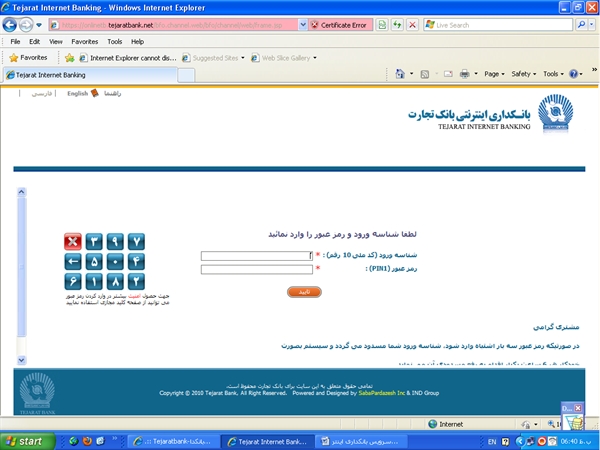
دریافت مانده و گردش های حساب :
پس از ورود به سیستم بانکداری اینترنتی ضمن مشاهده مانده و سه گردش آخر حساب خود می توان با انتخاب گزینه " صورتحساب " و مشخص کردن دوره زمانی مورد نظر ، صورتحساب مربوطه را مشاهده و در صورت تمایل آن را چاپ نماییم .
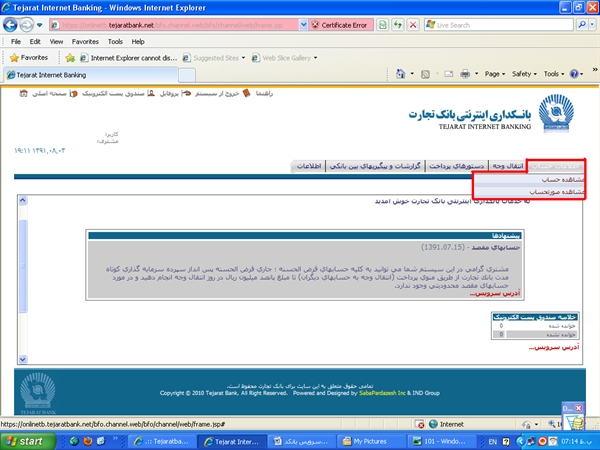
انتقال وجوه بین حسابهای معرفی شده در فرم ثبت نام :
در صورت تمایل به استفاده از سرویس
انتقال وجه می توانیم برای هر یک از حسابهای معرفی شده ( حسابهایی که می
خواهیم
از آنها برداشت نماییم ) تا 5 شماره حساب فعال در بانک تجارت را برای انجام عملیات
انتقال وجه ( حسابهایی که می خواهیم به آنها واریز شود ) معرفی نماییم. این حسابها
( حسابهای واریزی ) می تواند متعلق به ما و یا دیگران باشد .
بدین منظور پس از ورود به سیستم بانکداری اینترنتی و انتخاب گزینه های " پرداخت ها – انتقال وجه " می توانیم پس از ثبت شماره حساب واریزی ، رمز عبور دوم(PIN 2 )و مبلغ قابل انتقال، نسبت به انجام عملیات انتقال وجه اقدام نماییم .
انتقال وجه بین حسابهای معرفی شده در فرم ثبت نام بدون محدودیت مبلغ می باشد.
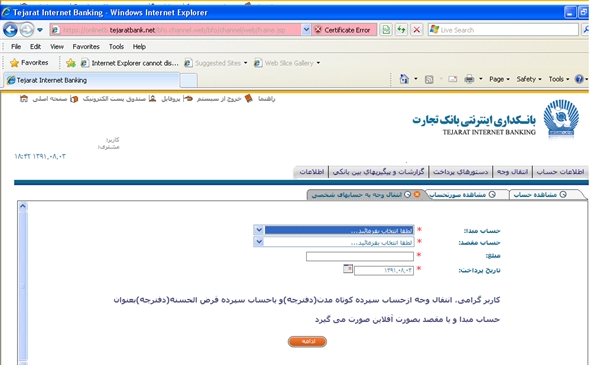
پرداخت قبوض ، آب ، برق و ... :
پس از ورود به سایت بانکداری اینترنتی و انتخاب گزینه های انتقال وجوه " پرداخت قبوض – پرداخت " نوع قبض ، شناسه قبض و شناسه پرداخت خود را ثبت و پس از انتخاب گزینه " ادامه " و درج رمز عبور دوم (PIN 2)، بانک نسبت به کسر مبلغ قبوض از حساب معرفی شده ما اقدام خواهد نمود .
با پرداخت قبوض از طریق سرویس بانکداری اینترنتی ، شماره پیگیری ثبت به هنگام اخذ تایید عملیات از طریق سیستم اعلام و در صورتحساب به عنوان شماره سریال سند قید می گردد .
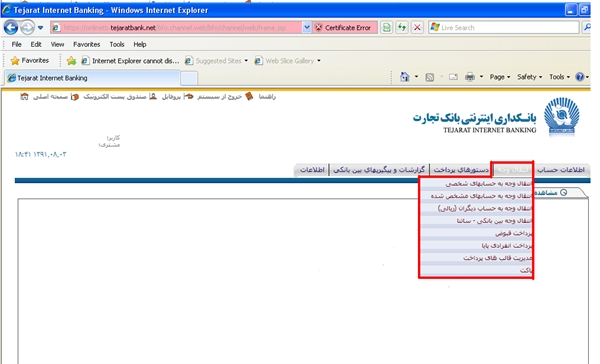
تاییدیه انجام درخواست خدمات مربوط به انتقال وجه و پرداخت قبوض :
پس از عملیات انتقال وجه و یا پرداخت قبوض ، در روز کاری بعد می توان از طریق سیستم بانکداری اینترنتی و مشاهده صورتحساب از صحت انجام درخواست اطمینان حاصل کرد .
تغییر رمز های عبور اول و عبور دوم :
پس از ورود به سایت بانکداری اینترنتی و انتخاب گزینه " مشخصات فردی "(پروفایل) می توانید نسبت به تغییر رمزعبور اول(PIN 1) و رمز عبور دوم (PIN 2) اقدام نمود.
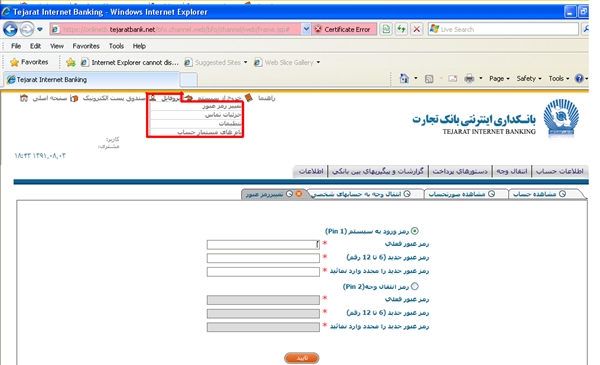
دریافت رمز دوم حساب:
از طریق خودپرداز بانک تجارت وانتخاب منوی سایر خدمات ودریافت یا تغییر رمز دوم و با وارد کردن رمزی بین ۶-۱۲ رقم وارد کرده و سپس با زدن کلید ثبت مجددا رمز دوم انتخابی خود را وارد کرده وآن را تایید میکنیم .
کلید های میانبر در ویندوز
کلید های میانبر مفید در ویندوز
کلید ترکیبی | معادل دستور | عملکرد کلید ترکیبی |
کلید ویندوز | start | باز کردن یا بستن منوی استارت ویندوز |
Alt + Tab | سوئیچ کردن بین برنامه های باز (یا پنجره های باز) | |
Alt + F4 | Close | بستن پنجره فعال یا خروج از برنامه فعال |
Ctrl + C | Copy | کپی قسمت انتخاب شده و بردن به حافظه ی کلیپ بورد |
Ctrl + X | Cut | برش قسمت انتخاب شده و بردن به حافظه ی کلیپ بورد |
Ctrl + V | Paste | بازیابی و چسباندن آخرین آیتم کپی شده یا برش داده شده از کلیپ بورد به محل فعلی |
Ctrl + A | Select All | انتخاب همه متن یا کل سند یا کل تصویر یا کل فایلها در یک برنامه یا یک پنجره |
Ctrl + S | save | ذخیره فایل فعلی و یا سند فعلی که در حال کار کردن با آن هستید(در اکثر برنامه ها) . |
Ctrl +F4 یا Crtl+W | بستن سند فعال (در برنامه هایی که امکان باز کردن چند فایل به صورت همزمان وجود دارد) یا پنجره فعال | |
Ctrl +Z | Undo | لغو آخرین عمل انجام شده، هر عملی شامل کپی کردن یا تغییرنام و یا غیره . |
Ctrl +Y | Redo | انجام دوباره آخرین عمل لغو شده، هر عملی شامل کپی کردن یا تغییرنام و یا غیره |
Shift +Delete | Shift +Delete | حذف آیتم انتخاب شده بدون انتقال آن را به سطل زباله- حذف دائم و غیر قابل بازیافت |
F2 | Rename | تغییر نام آیتم انتخاب شده مثل تغییر نام فایل |
نیایش
پروردگارا
مرا به بزرگی چیزهایی که عطا فرموده ای آگاه وراضی کن
تا کوچکی چیزهایی که ندارم آرامشم را از بین نبرد
کوکی چیست؟
کوکی چیست
کوکی (cookie) پیغامی است که سرور سایت (سرور میزبان سایت) به مرورگر (Browser) شما می فرستد. مرورگر شما این پیغام را در یک فایل متنی (Text) ذخیره می کند. پس از آن، هر بار که شما به آن سایت مراجعه می کنید (یعنی یک صفحه از آن وب سایت را باز می کنید) این پیغام را به آن سرور باز می گرداند.
به عبارت دیگر هر بار که مرورگر شما (مثلاً اینترنت اکسپلورر) در خواست یک صفحه از آن سایت را می کند، این پیغام به آن سرور باز می گردد.
هدف از کوکی هاهدف اصلی کوکی ها شناسایی کاربران است تا تنظیماتی را که کاربر طبق سلیقه خود روی یک وب سایت (مثلاً یاهو) انجام داده، دفعه بعد هم بتواند همان صفحه را با همان تنظیمات باز کند.
مثلا فرض کنید یک ایمیل در سایت یاهو درست کرده اید و اکنون بعد از چند روز، دوباره می خواهید وارد سایت yahoo شوید تا با وارد کردن ID (شناسه) و پسورد (رمز عبور) به صفحه مخصوص ایمیل های خود بروید. معمولا سایت هایی (مثل ایمیل در یاهو) که ورود به آنها مستلزم ثبت نام است، گزینه ایی در صفحه ورودی خود در نظر می گیرند که شما با تیک زدن آن گزینه، می توانید ID و پسورد خود را ذخیره نمایید تا در مراجعه بعدی نیازی به وارد کردن مجدد ID و پسورد نداشته باشید.
اگر این گزینه را انتخاب کرده باشید مشاهده خواهید کرد که با باز شدن صفحه فوق الذکر، ID و پسورد شما از قبل در آنجا نقش بسته است و کافی است شما فقط اینتر را بزنید و وارد ایمیل خود شوید. یا به عنوان مثال اگر قبلا در صفحه سایت گوگل، زبان خود را انتخاب کرده باشید هر بار که آدرس سایت گوگل را وارد مرورگر خود می کنید تا صفحه گوگل باز شود، ملاحظه خواهید کرد که صفحه گوگل با زبان مورد نظر شما (همانکه قبلا انتخاب کرده اید) به طور اتوماتیک انتخاب شده است.
همه این کارها و بسیاری از کارهای دیگر مشابه آن، بوسیله کوکی ها انجام می شود. در حقیقت از طریق کوکی ها، سرور وب سایتی که صفحات آن را بازدید می کنید؛ آنها را مطابق عادت و سلیقه و تنظیمات قبلی شما باز می کند و به این طریق در وقت تان صرفه جویی می شود.
مشکلات کوکی هاکوکی ها مکانیزم کاملی برای شناسایی نیستند، ولی کارهایی را ممکن می سازند که شاید بدون آنها انجام همین کارهای ساده نیز غیر ممکن بود. در اینجا به بررسی چند مشکل که از کارایی کوکی ها می کاهد می پردازیم.
افراد معمولاً از کامپیوتر ها به طور مشترک استفاده می کنند. معمولا هر کامپیوتری (چه در مکان عمومی مانند محل کار و چه در خانه) به طور اشتراکی بین چند نفر استفاده می شود و ممکن است چندین نفر در زمان های مختلف از طریق این کامپیوتر به اینترنت متصل شوند. کوکی ها نمی توانند نیاز همه آنها را همزمان برآورده کنند.
فرض کنید از یک مکان عمومی مانند یک کافی نت در حال خرید از یک فروشگاه اینترنتی هستید. ممکن است این فروشگاه اینترنتی، روی کامپیوتری که از آن برای خرید استفاده می کنید، یک کوکی قرار دهد تا اگر بار دیگر وارد این فروشگاه اینترنتی شدید، از حساب شما استفاده کند. البته فروشگاههای اینترنتی معمولاً در این زمینه هشدارهای لازم را می دهند.
یا مثلا فرض کنید که شما با استفاده از کامپیوترتان از یک فروشگاه اینترنتی خرید کرده باشید و حال اگر شخص دیگری بعد از شما برای خرید وارد آن سایت شود ( و کوکی آن سایت قبلا از روی کامپیوتر شما پاک نشده باشد) فقط با یک کلیک می تواند خرید کند، البته با حساب شما!
توجه کنید:
در کامپیوترهایی که سیستم عامل ویندوز NT یا ویندوزهای با ساختار NT و یا حتی سیستم عامل یونیکس روی آنها نصب شده است، حساب ها به طور مناسب و درست، در اختیار کاربران قرار می گیرند و کمتر این مشکلات پدید می آیند.
به هرحال برای رفع مشکل فوق لازم است که شما کوکی ها را از روی کامپیوترتان پاک کنید. شاید حتی بعضی مواقع لازم باشد که اقدام به پاک کردن فایل های موقت اینترنتی هم بکنید.
فایل های موقت اینترنتی یا Temporary Internet Files همان فایل هایی هستند که وقتی شما از یک سایتی بازدید می کنید اطلاعات آن سایت به طور موقت (در این انشعاب در درایو ویندوز) در کامپیوترتان ذخیره می شود.
لزوم ثبت نام در سایت ها
اگر تمام کوکی ها را پاک کنید (و همچنین فایل های موقت اینترنتی را) سابقه بازدید شما از سایت ها از بین می رود و اگر بخواهید بعد از پاک کردن کوکی ها، مجددا وارد سایتی شوید که قبلاً از آن بازدید کرده اید، آن سایت، شما را به عنوان یک کاربر جدید فرض خواهد کرد و برای شما یک کوکی جدید می فرستد.
به همین علت است که بعضی از سایت ها از شما می خواهند که در آنها ثبت نام کنید (یا اصطلاحاً رجیستر شوید) چون در این صورت و حتی با پاک کردن کوکی ها، مجددا می توانید با وارد کردن شناسه و رمز عبور خود، وارد صفحه مخصوص به خودتان شوید.
اگر از کامپیوتری استفاده می کنید که افراد دیگری نیز از آن کامپیوتر، برای دستیابی به اینترنت استفاده می کنند. و یا احیانا شما از کامپیوترهای مختلف برای دسترسی به اینترنت استفاده می کنید، مثلا اگر شما یک کامپیوتر در محل کار و یک کامپیوتر در خانه و یک لپ تاپ هم در خارج از این دو محل استفاده می کنید، برای هر کامپیوتری که با آن به یک وب سایت مشخص متصل می شوید، کوکی های جداگانه ای ارسال می شود و بنابراین ثبت نام شما در آن سایت باعث می شود که سایت، شما را شناسایی کرده و تنظیمات خودتان را نمایش دهد و صفحه مخصوص به خودتان را نیز برای شما باز کند.